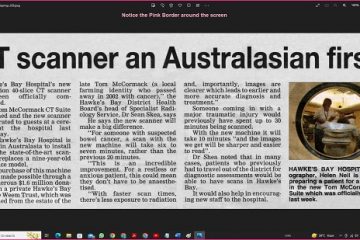Lorsque vous rejoignez un appel vidéo où votre visage est filmé, tout ce qui est derrière vous l’est également. Si vous travaillez dans un endroit que vous préférez ne pas montrer ou si vous voulez vous assurer que les autres se concentrent sur votre visage, vous pouvez flouter votre arrière-plan dans Microsoft Teams.
Après avoir sélectionné l’option d’arrière-plan flou comme décrit ci-dessous, votre arrière-plan vidéo dans Teams conservera l’effet de flou jusqu’à ce que vous le changiez. Ceci est pratique si vous prévoyez d’utiliser la fonctionnalité pour les futures réunions Teams.
Table des matières
Comment flouter l’arrière-plan dans Teams sur ordinateur
Vous pouvez flouter votre arrière-plan dans Microsoft Teams sur Windows et Mac de la même manière. De plus, vous pouvez appliquer cet effet avant ou après avoir rejoint la réunion.
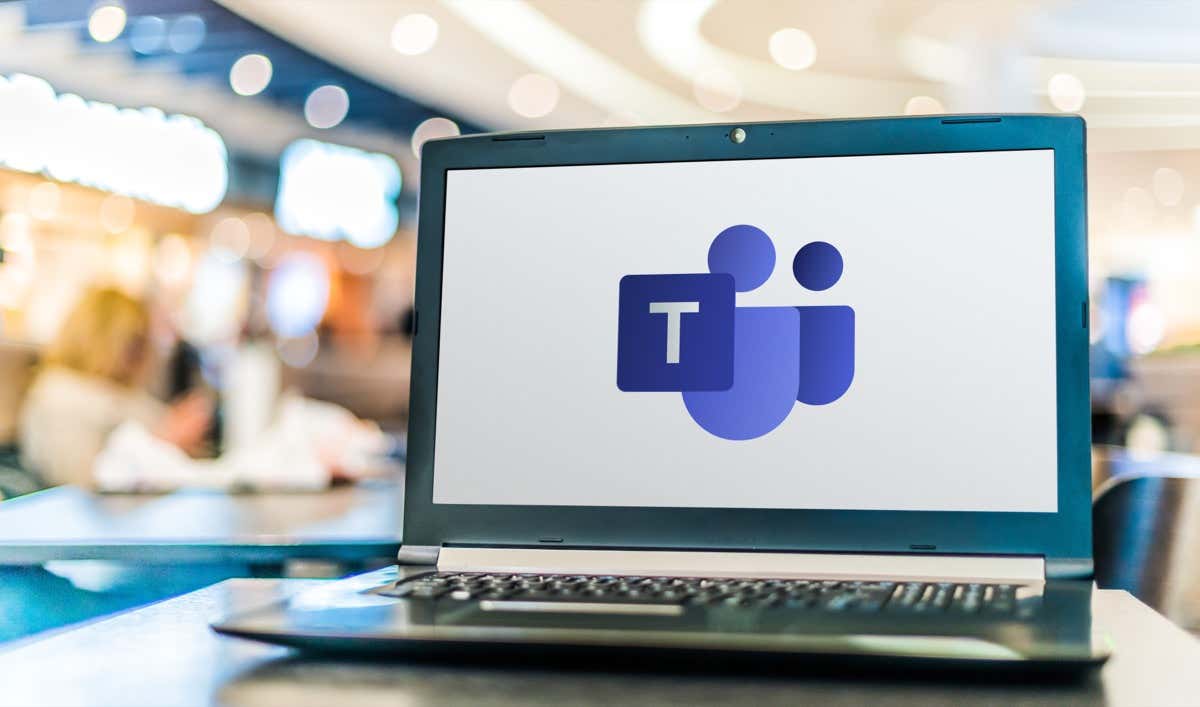
Remarque : La fonction de flou n’est actuellement pas disponible sous Linux.
Floutez l’arrière-plan avant de vous joindre sur le bureau
Si vous rejoignez une réunion Microsoft Teams que quelqu’un d’autre a organisée, vous pouvez flouter votre arrière-plan avant de vous connecter à l’appel.
Cliquez sur le lien ou la méthode qui vous a été fourni pour rejoindre la réunion. Sous votre image sur l’écran principal, sélectionnez Filtres d’arrière-plan. 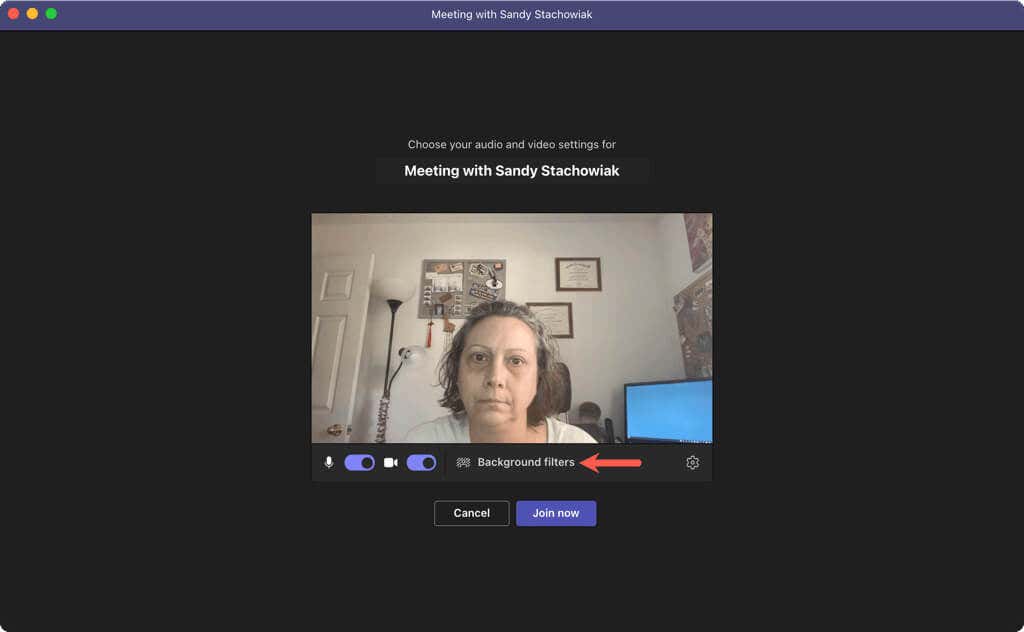 Choisissez l’effet Flou sur le côté droit.
Choisissez l’effet Flou sur le côté droit. 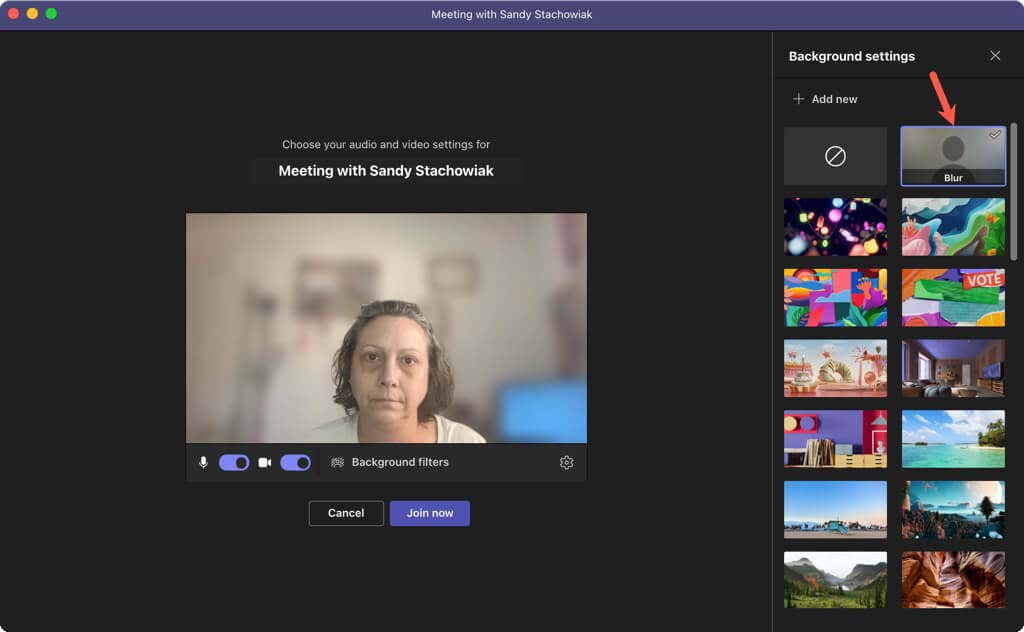
Vous pouvez ensuite fermer la barre latérale en utilisant le X en haut à droite et rejoindre la réunion normalement.
Flouter l’arrière-plan après avoir rejoint l’appel sur le bureau
Si vous avez déjà rejoint l’appel, vous pouvez toujours flouter l’arrière-plan de Microsoft Teams en quelques étapes seulement à l’aide de l’application de bureau.
Sélectionnez Plus d’actions (trois points) dans la barre d’outils en haut et choisissez Effets d’arrière-plan. 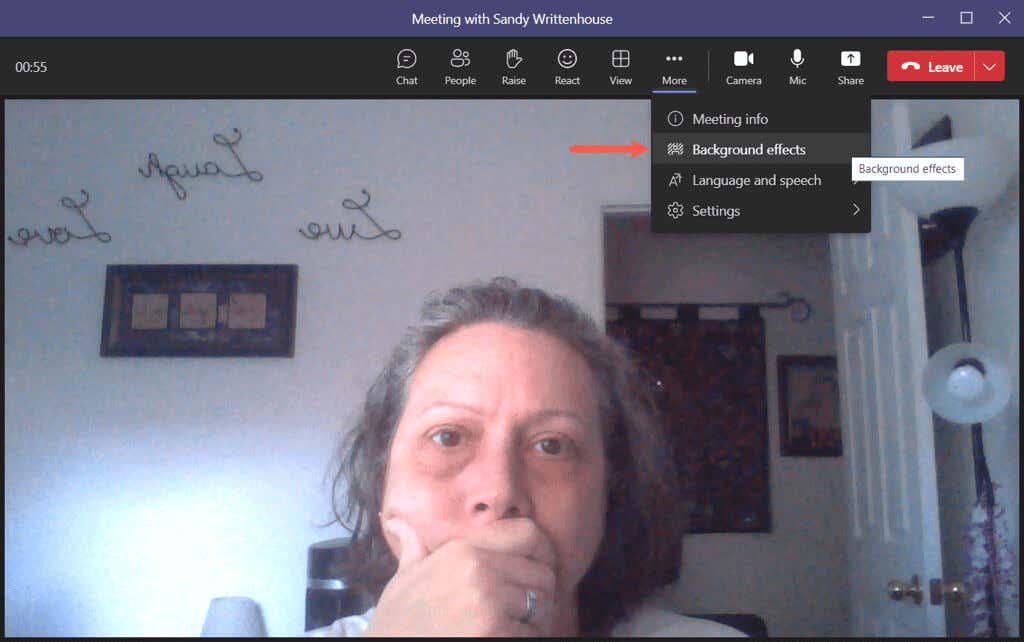 Choisissez l’option Flou sur le côté droit et choisissez Appliquer.
Choisissez l’option Flou sur le côté droit et choisissez Appliquer. 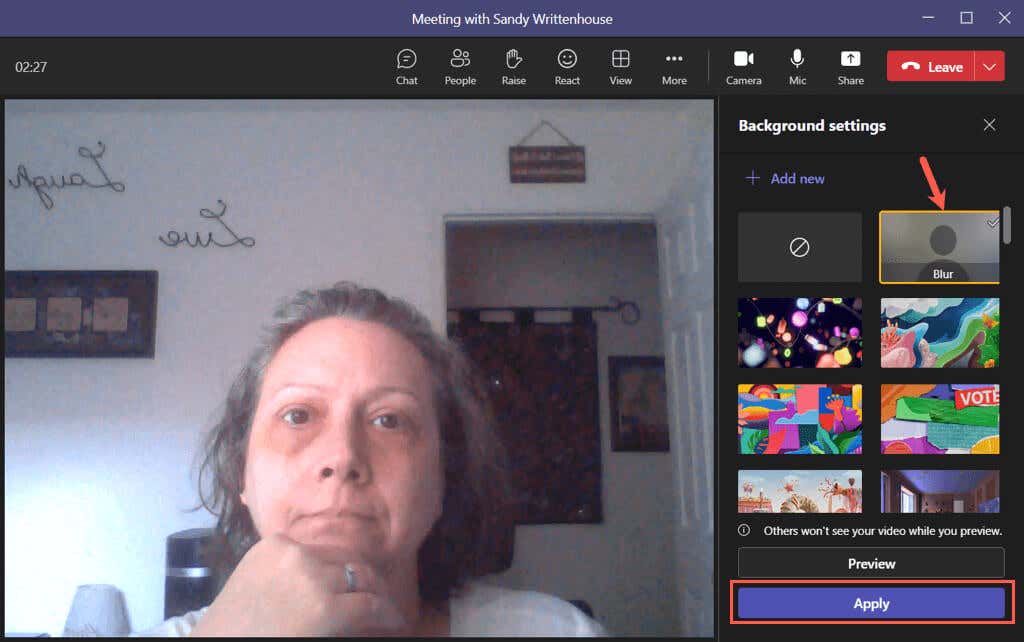 En option, vous pouvez d’abord sélectionner Aperçu pour voir comment l’arrière-plan apparaîtra au groupe. Ensuite, sélectionnez Appliquer et activez la vidéo pour utiliser l’arrière-plan flou.
En option, vous pouvez d’abord sélectionner Aperçu pour voir comment l’arrière-plan apparaîtra au groupe. Ensuite, sélectionnez Appliquer et activez la vidéo pour utiliser l’arrière-plan flou. 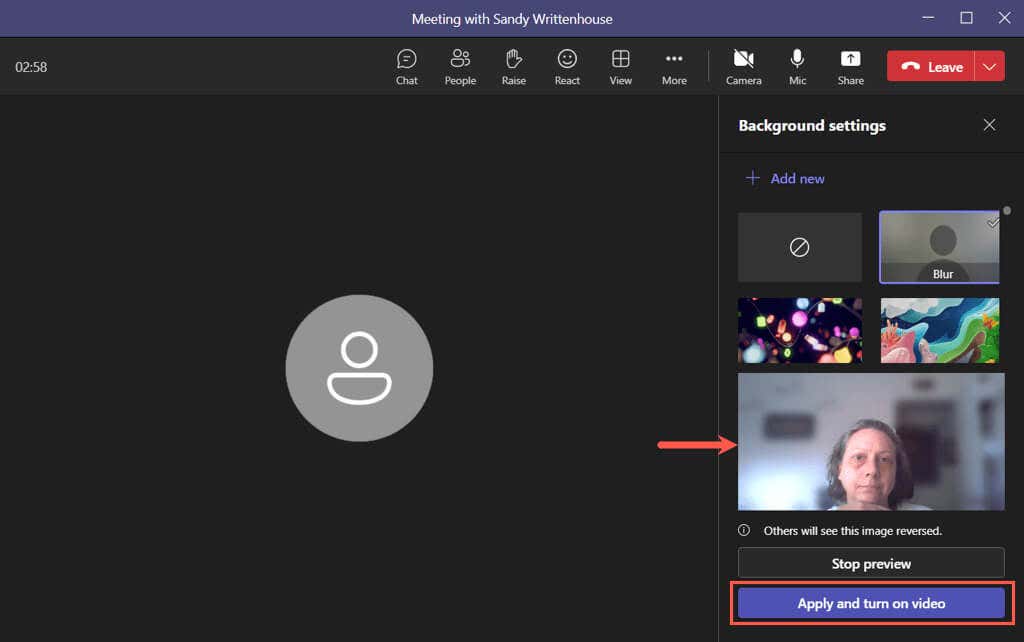
Fermez les paramètres d’arrière-plan à l’aide du X en haut à droite.
Comment flouter l’arrière-plan dans Teams sur mobile
Comme sur le bureau, vous pouvez flouter votre arrière-plan dans l’application Microsoft Teams sur Android ou iPhone. Encore une fois, vous pouvez appliquer l’effet avant de vous connecter à l’appel ou après l’avoir rejoint.
Remarque : Si vous êtes à l’aide d’un appareil Android, veuillez consulter les exigences suivantes pour utiliser la fonctionnalité :
Application Teams pour Android version 1416/1.0. 0.2021143402 ou version ultérieure Android 10 ou version ultérieure GPU : Qualcomm Adreno 610 ou version ultérieure, Arm Mali-G71 ou version ultérieure, ou Arm Mali-T720 ou version ultérieure arrière-plan avant de rejoindre l’appel, suivez ces étapes sur votre appareil mobile pour régler les paramètres vidéo.
Connectez-vous à l’appel et appuyez sur l’icône Effets d’arrière-plan au-dessus de votre image. Choisissez l’effet Flou dans la grille d’options. Sélectionnez Terminé en haut à droite, puis continuez à rejoindre la réunion normalement. 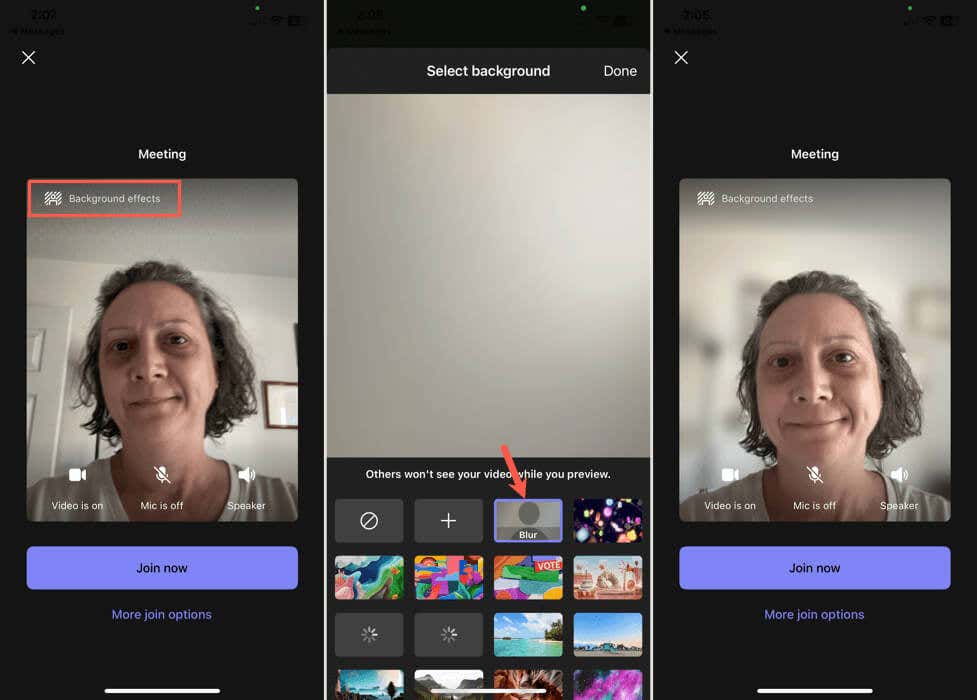
Flouter l’arrière-plan après avoir rejoint la réunion sur mobile
Si vous avez déjà rejoint la réunion, suivez ces étapes simples pour modifier l’arrière-plan de votre réunion dans le Application mobile Teams.
Appuyez sur Plus d’actions (trois points) dans la barre d’outils en bas et sélectionnez Effets d’arrière-plan. Sélectionnez Flou dans les options contextuelles. Choisissez Terminé en haut pour enregistrer et revenir à l’appel. 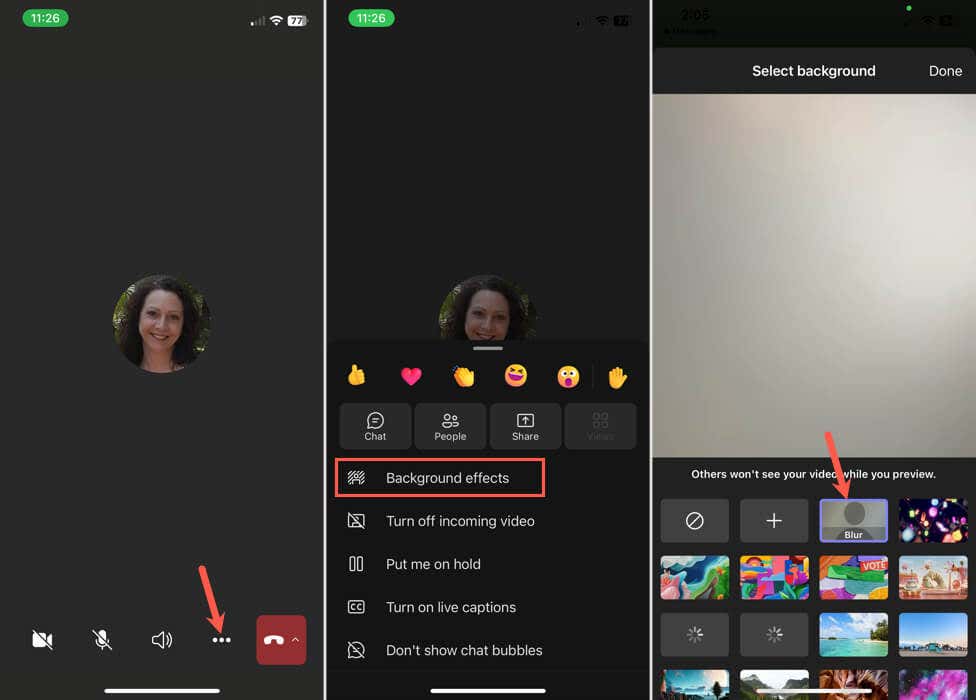
Mettre l’accent sur vous
Vous n’êtes pas obligé de laisser tout le monde lors de votre visioconférence voir votre environnement. Que vous appeliez depuis le confort de votre chambre ou dans un endroit avec de nombreuses distractions derrière vous, vous savez maintenant comment flouter l’arrière-plan dans Teams.
Pour en savoir plus, consultez ces conseils et astuces Microsoft Teams utiles pour communiquer avec votre groupe.